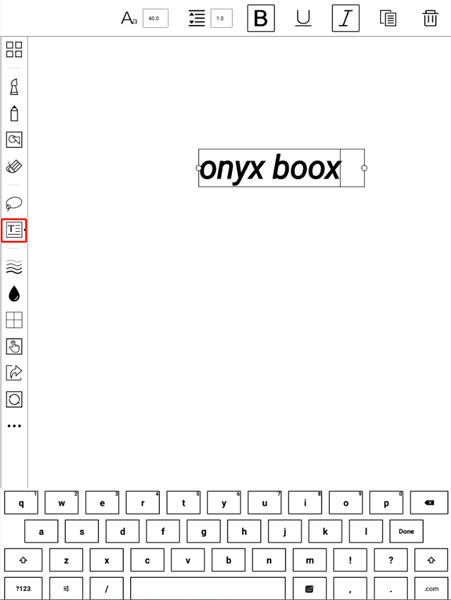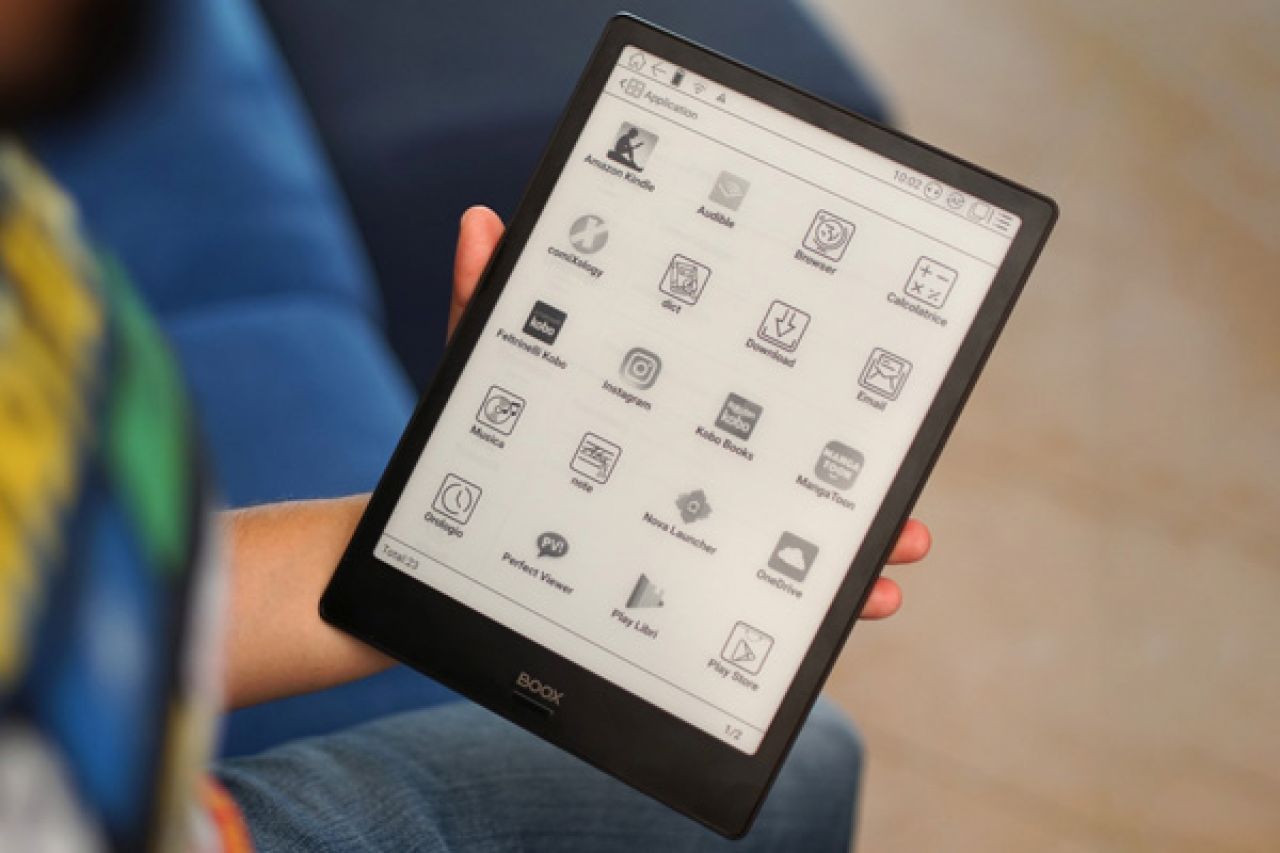Ecco 7 utili suggerimenti sull'utilizzo del vostro Onyx Boox e-reader, dopo l'aggiornamento al firmware 2.0: funzionalità aggiuntive, tips&tricks per migliorare le prestazioni e consigli per la produttività. E voi ne avete trovati altri?
Ecco 7 utili suggerimenti sull'utilizzo del vostro Onyx Boox e-reader, dopo l'aggiornamento al firmware 2.0: funzionalità aggiuntive, tips&tricks per migliorare le prestazioni e consigli per la produttività. E voi ne avete trovati altri?
Diciamoci la verità: oltre alla vista e al "gusto intellettuale", il piacere della lettura passa anche attraverso altri sensi come l'odore della carta, la morbidezza delle pagine tra le dita ed il fruscio scandito del giropagina. Ma se leggete soprattutto sui mezzi pubblici, in pausa pranzo mentre mangiate o a letto prima di andare a dormire, tenderete a privilegiare la comodità: gli ebook-reader sono le soluzioni più funzionali e pratiche in queste situazioni. Siete sicuri di saperli utilizzare pienamente? Conoscete tutte le loro funzioni?

Abbiamo testato nelle scorse settimane un Onyx Boox Note (a proposito avete letto la nostra recensione?) e, approfittando del sample in laboratorio, abbiamo esteso la nostra prova alle funzionalità introdotte dal firmware 2.0. Così in questo articolo abbiamo raccolto 7 interessanti suggerimenti per l'utilizzo giornaliero del vostro ebook-reader, che vi aiuteranno a sfruttare meglio Onyx Boox ed apprezzarne la differenza rispetto ad altri modelli. Sia chiaro: non si tratta di funzioni rivoluzionarie, ma di semplici tips&tricks di cui probabilmente ignorate l'esistenza.
1. Stylus Eraser
La penna può essere capovolta per cancellare scritte e disegni su Boox ma, se l'operazione risulta più faticosa del previsto perché fatta ripetutamente, troverete un pulsante nascosto sul lato dello stylus che avrà la stessa funzione. Basterà una semplice pressione con le dita e verrà attivata la "gomma da cancellare".

2. Screenshot
Se possedete un ebook-reader Onyx Boox Max, un modello dedicato ai creativi della grafica, vi farà piacere sapere che potrete fare anche degli screenshot dei vostri disegni: premete insieme a lungo PREV e NEXT, poi fate click sull'icona di salvataggio sullo schermo e l'immagine verrà memorizzata nel percorso: storage\screenshots. A questo punto, potrete condividere il vostro lavoro sui social network in qualsiasi momento.
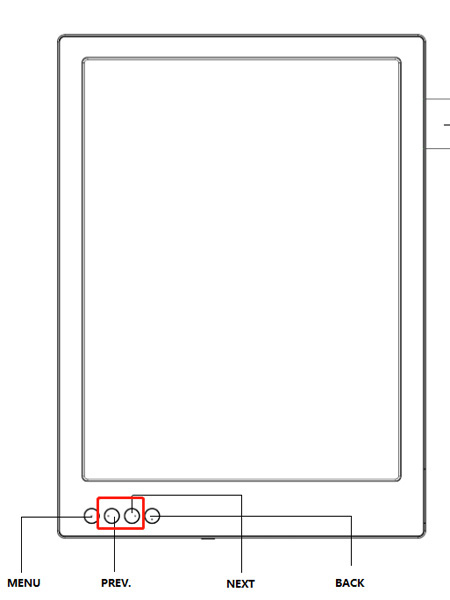
3. App Freezer
Il sistema operativo Android è compatibile con migliaia di app, che gradualmente hanno invaso la nostra vita diventando quasi necessarie. Troppe applicazioni in background causano un elevato consumo energetico del dispositivo, nonché rallentamenti del sistema e diminuzione delle prestazioni, ma grazie all'app freezer potrete "congelare" e killare le app utilizzate di rado in un sol colpo. Vi basterà cliccare sull'icona a forma di fiocco di neve in alto a destra dell'interfaccia di Apps e selezionare tutte le app inutili. (nota: le app selezionate potrebbero non essere utilizzabili dopo lo "scongelamento", quindi dovranno essere riavviate)
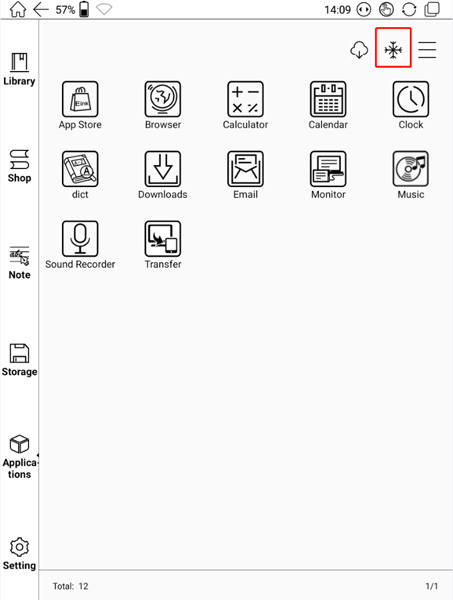
4. App Optimization
Premendo a lungo l'icona di un'app, potreste trovare l'opzione di ottimizzazione della stessa applicazione, con alcune impostazioni che renderanno il software più adatto alla lettura.
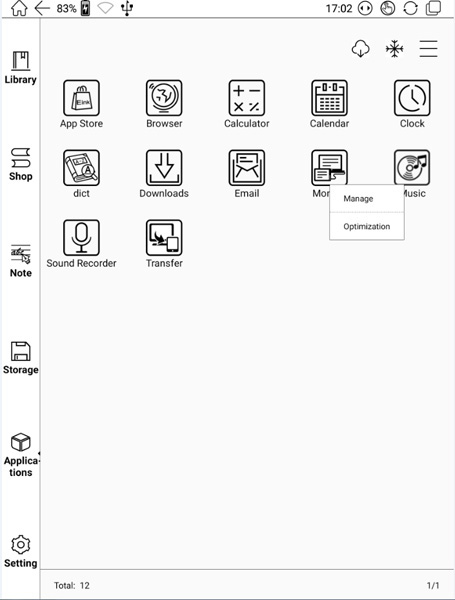
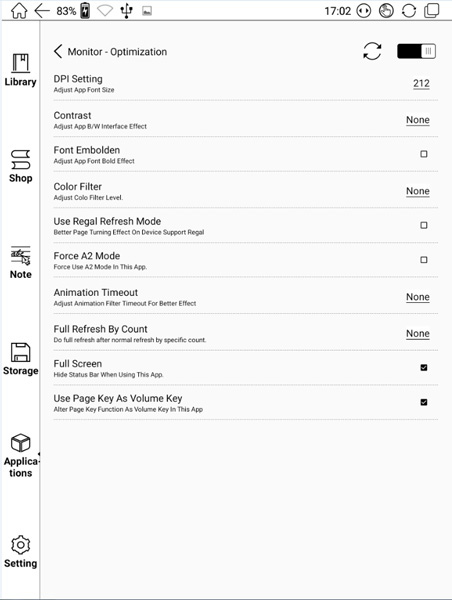
5. Ricerca negli appunti
Quando si usa questa funzione per la prima volta, è necessario fare click sull'icona delle opzioni in alto a destra dell'interfaccia di Note e scegliere "AI recognition settings". Poi selezionare la lingua preferita e scrivere nella stessa lingua specificata la parola, che verrà cercata in tutti i nostri appunti scritti a mano.
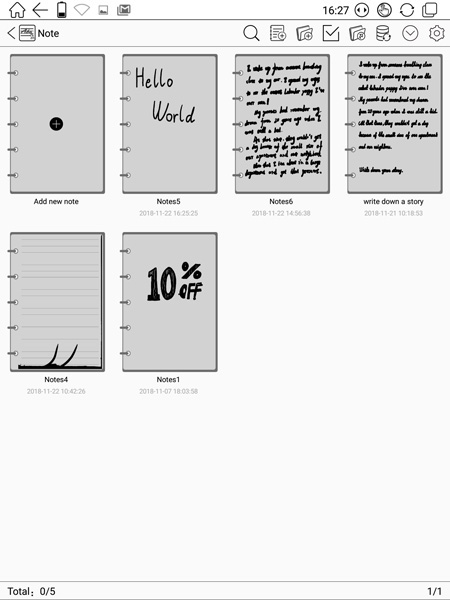
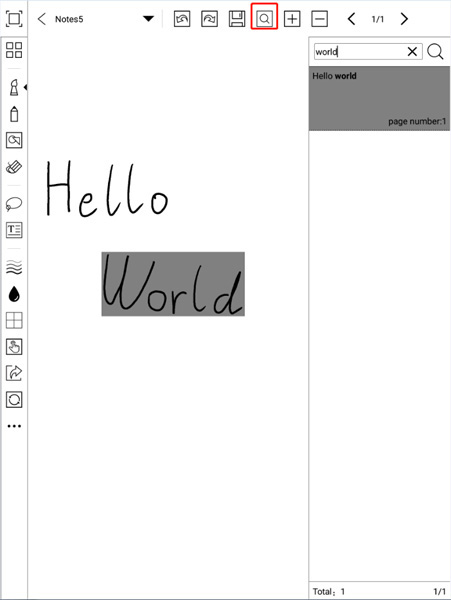
6. Modifica appunti
Basta cerchiare la parola con la funzione "seleziona" nella toolbar, quindi l'utente potrà ingrandire, copiare, ruotare e rimuovere quella stessa parola dai suoi appunti.
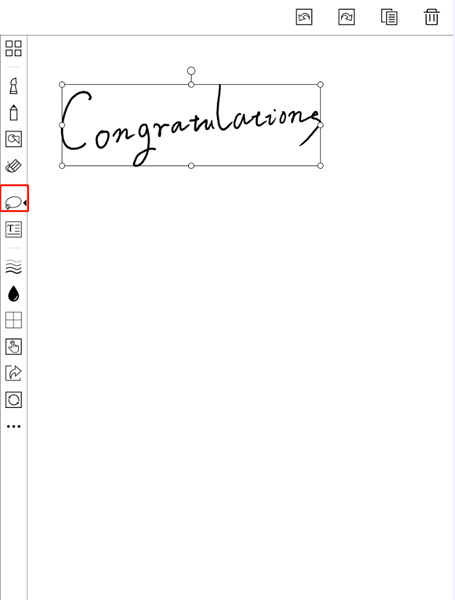
7. Tastiera
Per chi non ama scrivere con lo stylus, Onyx ha aggiunto anche la funzione tastiera che vi permetterà di aggiungere note e testo nel font che preferite. Ovviamente l'ebook-reader supporta anche la comunissima tastiera Bluetooth.